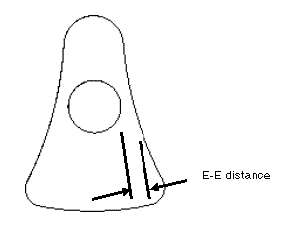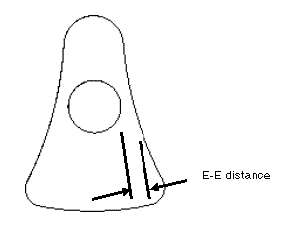Exportqualität steuern
Die Qualität der Ausgabedatei hängt von der Feinheitssteuerung der Triangulation ab. Die Feinheit der Triangulierung können Sie mit folgenden Optionen steuern:
• Sehnenhöhe (Chord Height)— Dient zur generellen Angabe der Kachelung der Modelloberfläche. Hiermit wird der Maximalabstand zwischen einer Sehne und einer Oberfläche angegeben. Je kleiner die angegebene Sehnenhöhe, desto geringer ist die Abweichung von der tatsächlichen Bauteiloberfläche. Die in Modelleinheiten gemessene Sehnenhöhe muss innerhalb des Bereichs der unteren und oberen Grenze liegen. Die Untergrenze für die Sehnenhöhe ist die Funktion der Teilegenauigkeit, die Obergrenze entspricht der Modellgröße. Die Modellgröße ist als Diagonale eines imaginären, das Modell umschließenden Quaders definiert. Geben Sie im Mitteilungsfenster eine Null (0) ein, um den Bereich zu ermitteln. Damit wird der zulässige Bereich zurückgegeben.
1. Sehnenhöhe
2. Teilfläche
3. Tesselierte Fläche
Bei Baugruppen können Sie die maximale Sehnenhöhe proportional zur Größe jeder Komponente festlegen.
• Winkelsteuerung (Angle Control) – Regelt die Größe zusätzlicher Verbesserung entlang Kurven mit kleinen Radien. Genau gesagt, werden Kurven mit einem Radius (r) tesseliert, der folgendermaßen definiert ist:
r < r0 = partsize/10
wodurch die folgende maximale Sehnenhöhe ermöglicht wird:
(r/r0)α ChordHeight
wobei α für den Wert von Winkelsteuerung (Angle Control) steht. α = 0 führt daher bei Kurven mit kleinen Radien zu keiner weiteren Verbesserung. Angenommen, ein Flächenelement wird durch eine Kurve mit sehr kleinen Radien relativ zur Bauteilgröße berandet, wie z.B. die Vertiefungen auf einem Golfball. Wenn Sie in einem solchen Fall über Winkelsteuerung (Angle Control) keine zusätzliche Verbesserung angeben, besitzen diese KEs in der abgetreppten Ausgabe nur eine sehr geringe Auflösung. Einstellbereich: 0,0 bis 1,0.
• Schrittgröße (Step Size) – Steuert die Feinheit der Triangulierung für alle Flächen. Verwenden Sie diese Option, um eine gleichmäßigere Triangulierung mit Dreiecken mit besserem Seitenverhältnis zu erreichen. Ebenso wie Sehnenhöhe (Chord Height) gibt Schrittgröße (Step Size) einen Höchstwert an, d.h. eine Obergrenze. Der Wertebereich für Schrittgröße (Step Size) wird in Modelleinheiten angegeben. Die Werte reichen vom Fünffachen des Epsilon des neuen Teils (5 * Modellgenauigkeit) bis zur Modellgröße (diagonale Länge des Berandungsquaders); der Standardwert beträgt (Modellgröße)/30. Bei Baugruppen können Sie die maximale Schrittgröße proportional zur Größe jeder Komponente festlegen.
Die Creo Anwendung berechnet die Werte für Sehnenhöhe (Chord Height) und Schrittgröße (Step Size) wie folgt, je nachdem, ob Sie das Modell als Teil oder Baugruppe in die unterstützten Formate exportieren:
• Wenn ein Teil oder eine Baugruppe als Facettenteil in das Format STL oder CATIA V5 CGR exportiert wird, werden Sehnenhöhe (Chord Height) und Schrittgröße (Step Size) auf Grundlage der Baugruppengröße berechnet.
• Wenn eine Baugruppe als Facettenbaugruppe in das Format CATProduct (mit CGR-Komponenten) exportiert wird, wird ebenso wie der Wert für Sehnenhöhe (Chord Height) nur ein Wert für Schrittgröße (Step Size) für alle Komponenten verwendet. Wenn Sie jedoch Schrittgröße (Step Size) mit der Option Proportionale Schrittgrößen verwenden (Use proportional step sizes) verwenden, wird die auf Grundlage der Baugruppengröße berechnete Schrittgröße auf die relative Größe der Teilkomponente jeder Komponente skaliert.
Nach Wavefront exportieren
Beachten Sie Folgendes, wenn Sie Creo Modelle nach Wavefront (.obj) exportieren:
• Um unerwünschte Ergebnisse zu vermeiden, müssen Sie eine Eins-zu-Eins-Zuordnung für die Projektion wählen. Das heißt, keine zwei Punkte der ausgewählten Teile/Sammelflächen sollten demselben Punkt der Bezugsebene oder Kugel zugeordnet sein.
• Sie können jedes Teil oder jede Sammelfläche nur einmal auswählen. Wenn Sie eine Sammelfläche oder ein Teil auswählen, das bereits in eine Gruppe aufgenommen wurde, hebt die Creo Anwendung das wiederholte Element hervor. Sie werden dann aufgefordert, die Auswahl zu bestätigen oder abzubrechen.